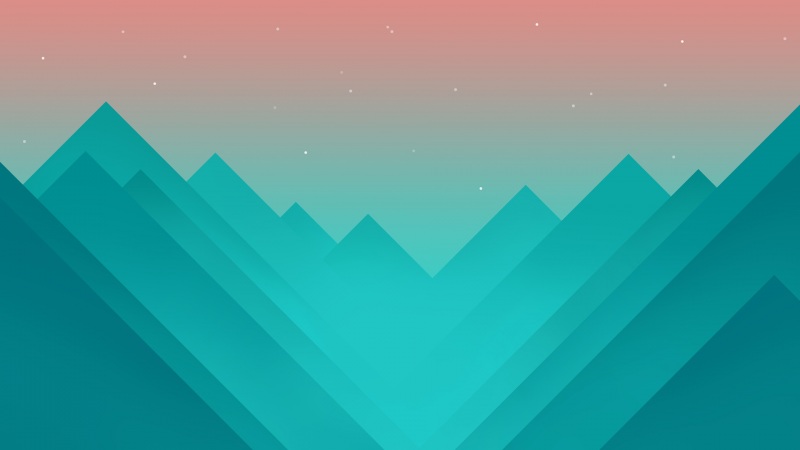文章目录
参考链接echarts 叠加图层的优先级pyecharts框架示例-绘制散点图参考链接
参考文档:
官方文档-案例:/#/zh-cn/intro
官方文档-配置项:/#/zh-cn/global_options
保存为高清图片:/weixin_56859075/article/details/126138153
保存为高清html:/Caiqiudan/article/details/127637886?spm=1001..3001.5502
echarts 叠加图层的优先级
参数zlevel,默认为0,值越大,层级越大。
pyecharts框架
chart = (# 设置图类型Scatter(init_opts=opts.InitOpts(renderer='svg')) # svg矢量图高清# 添加x轴.add_xaxis(...)# 添加y轴.add_yaxis(...)# 设置全局变量.set_global_opts(# 设置标题(title, fontsize)title_opts=opts.TitleOpts(...)# 设置x坐标轴(label、ticks)xaxis=opts.AxisOpts(...)# 设置y坐标轴(label、ticks)yaxis=opts.AxisOpts(...)# 设置视觉配置(eg:散点图的点的样式)visualmap_opts=opts.VisualMapOpts(...)))
示例-绘制散点图
from pyecharts import options as optsfrom pyecharts.charts import Scatterfrom mons.utils import JsCode# 导入输出图片工具from pyecharts.render import make_snapshot# 使用snapshot-selenium 渲染图片from snapshot_selenium import snapshoty_data = a[[y,'aa',z,x]].apply(list, axis=1).to_list()c = (Scatter(init_opts=opts.InitOpts(renderer='svg'))# 添加x轴.add_xaxis(a[x])# 添加y轴.add_yaxis('商品A', y_data, color=JsCode("""new echarts.graphic.RadialGradient(0.4, 0.3, 1, [{offset: 0, color: '#bbd5e8'}, {offset: 1, color: '#287cb5'}])"""), # 渐变色label_opts=opts.LabelOpts(is_show=False),markline_opts=opts.MarkLineOpts( # 添加两条线,一横(value_index=1),一纵(value_index=0)is_silent=True,# 鼠标移动的时候没有动态效果data=[opts.MarkLineItem(x=a[x].quantile(q)), # 横线opts.MarkLineItem(y=a[y].quantile(q))], # 纵线symbol=['none', 'arrow'], # 两头的样式symbol_size=7, # 箭头大小linestyle_opts=opts.LineStyleOpts(width=1, color='black', opacity=0.4)))# 全局配置.set_global_opts( title_opts=opts.TitleOpts(#title="气泡图",#title_textstyle_opts=opts.TextStyleOpts(font_size=36), # 字体大小#pos_left='center' # 居中显示),# 设置x轴xaxis_opts=opts.AxisOpts( # 设置xlabel#is_show=False, # x轴是否可见type_='value',# x轴类型为数值name='\n'.join(list(x)),#name_textstyle_opts=opts.TextStyleOpts(font_size=18), # 设置label字体大小#axislabel_opts=opts.LabelOpts(font_size=18),# 设置x轴坐标字体大小splitline_opts=opts.SplitLineOpts(is_show=True, # 显示x轴网格线linestyle_opts=opts.LineStyleOpts(width=1, # 网格宽度为3type_='dashed', # 线条样式,默认为直线opacity=0.9 # 透明度),),axisline_opts=opts.AxisLineOpts(is_show=False), # 不显示线name_gap=50,# 坐标轴名称与轴线之间的距离),# 设置y轴yaxis_opts=opts.AxisOpts(name=y,# name_textstyle_opts=opts.TextStyleOpts(font_size=18),minor_tick_opts=opts.MinorTickOpts(is_show=True, split_number=2), # 次级分割线axislabel_opts=opts.LabelOpts(# font_size=18,formatter='{value}%', # 百分比格式), axisline_opts=opts.AxisLineOpts(is_show=False), # 不显示线# max_interval=0.05, # 最大刻度间隔splitline_opts=opts.SplitLineOpts(is_show=True,linestyle_opts=opts.LineStyleOpts(width=1,type_='dotted',opacity=0.9))),visualmap_opts=opts.VisualMapOpts( # 视觉配置is_show=False, # 不显示视觉配置项type_='size', # 'size',可根据数据调节气泡大小min_=a[z].min(), max_=a[z].max(), # 通过气泡大小来显示的数据中,最小值和最大值范围。默认[0,100],即若数值超过100则不只显示range_size的maxrange_size=[10,70], # 设置最小的气泡宽度和最大的气泡宽度# range_opacity=0.5, # 气泡透明度series_index=0,# 指定哪一组数据需要通过视觉映射配置来绘制气泡图dimension=3, # 使用数据的第n个维度设置气泡大小),tooltip_opts=opts.TooltipOpts( # 设置提示框配置项# axis_pointer_type='cross', # 鼠标动画,十字线position='top', # 提示框的位置,在鼠标上方formatter=JsCode( # 设置提示内容格式"function(params){return params.value[2]+' : '+'%s'+params.value[0];}"%(z)),),))c.render("跑代码后输出的图表和Excel//pyechart生成的气泡图.html"); # 保存为htmlc.render_notebook()